UWB 개발자 키트 매뉴얼 개요
본 문서는 GrowSpace UWB Developer Kit을 활용하여 실내 위치 추적(UWB RTLS) 시스템을 구축하고,
웹 기반 설정 도구를 이용해 UWB 장치를 초기 설정하는 방법을 안내합니다.
매뉴얼 목적
- GrowSpace UWB 장치(태그, 앵커, 리스너)의 연결 및 설정 절차 제공
- 웹 기반 설정 도구(GrowSpace UWB Web Console) 사용 방법 안내
- USB to UART 드라이버 설치 방법 제공
특징
- 별도 소프트웨어 설치 없이 Google Chrome 브라우저만으로 사용 가능
- UWB 장치(Anchor, Tag)를 USB 연결 후 즉시 설정 가능
- 설정 순서와 환경을 시각적으로 확인할 수 있는 설치 영상 제공
사전 준비
필수 하드웨어
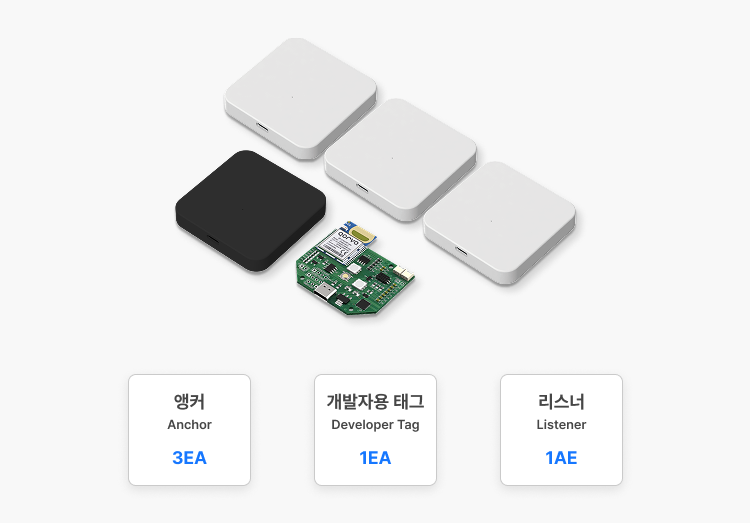
| 항목 | 사양 |
|---|---|
| GrowSpace UWB 장비 | Anchor, Tag, Listener |
| 연결 케이블 | USB Type-A to Type-C |
| USB to UART 변환 모듈 | 일부 환경에서 필요 (예: 리스너 직접 연결 시) |
| PC | Windows 10 이상 권장 (※ MacOS 미지원) |
3.2 필수 소프트웨어
| 항목 | 내용 |
|---|---|
| 웹 브라우저 | Google Chrome (※ Edge, Safari, Firefox 미지원) |
| 접속 주소 | https://growspace-uwb.web.app/ |
사전 영상 안내
설치를 시작하기 전, 아래 영상을 통해 전체 흐름과 구성을 먼저 확인하시기 바랍니다.
해당 영상은 이전 버전 기준으로 제작되었으나, 기본적인 설치 흐름은 동일합니다.
웹 설정 도구 UI 구성
웹 페이지 접속 시, 검정색 배경과 함께 GROWSPACE 로고와 아래와 같은 주요 버튼이 표시됩니다:
| 버튼 | 설명 |
|---|---|
| 1. Connect | UWB 장치 연결 시작. 클릭 시 시리얼 포트 선택 창이 열림 |
| 2. FAQ | 자주 묻는 질문 페이지로 이동 |
| 3. Manual | 상세 매뉴얼 페이지로 이동 |
| 4. Support | 기술 문의 접수 페이지로 연결 |
| 5. Install | PWA(Progressive Web App) 설치 버튼 – 바탕화면 앱처럼 실행 가능 |
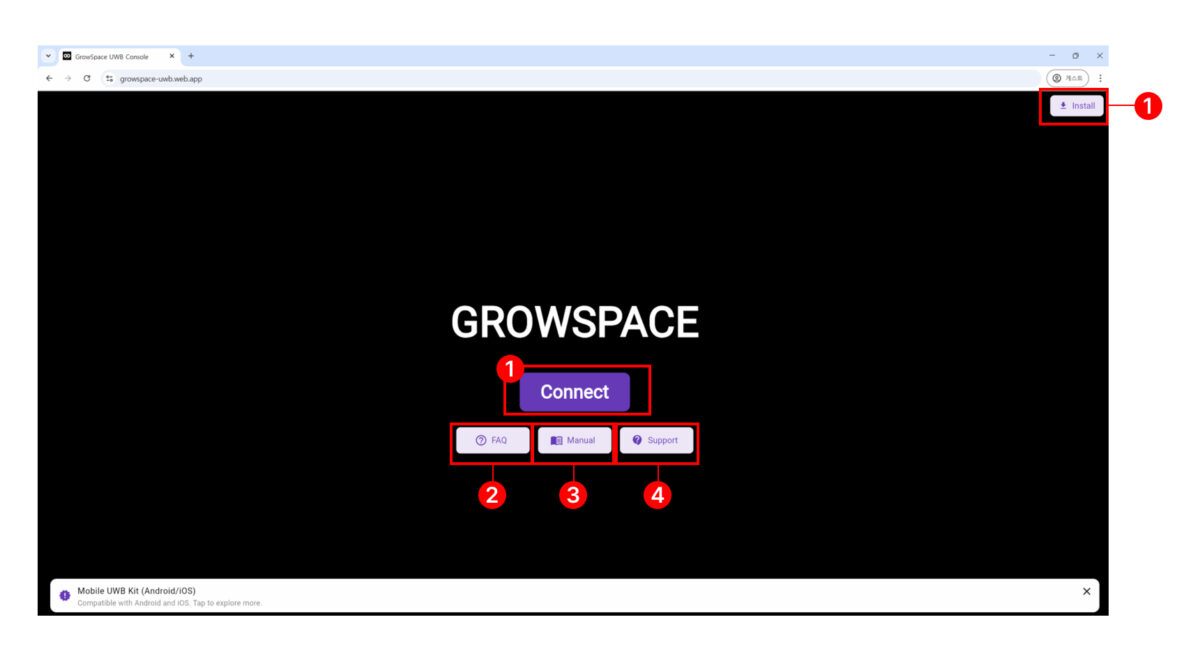
장치 연결 및 초기 설정 절차
연결 절차
- GrowSpace UWB 앵커를 USB 케이블로 PC에 연결

- https://growspace-uwb.web.app에 접속
- 웹 페이지 상단의 [Connect] 버튼 클릭
- 시리얼 포트 목록에서 해당 장치를 선택
- 예:
Silicon Labs CP210x USB to UART Bridge (COM3)
- 예:
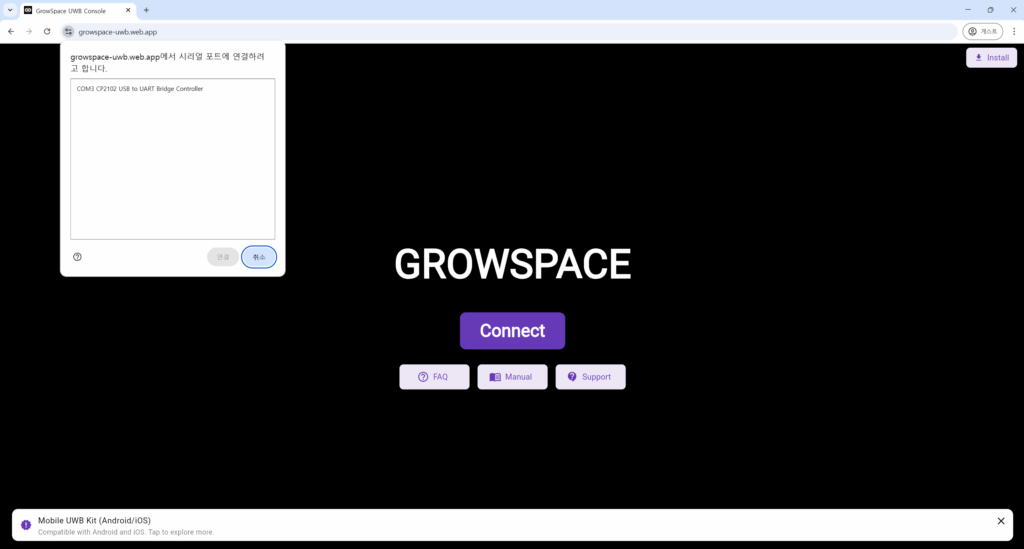
- 선택 후 [연결] 버튼 클릭 → 연결 완료 화면 확인
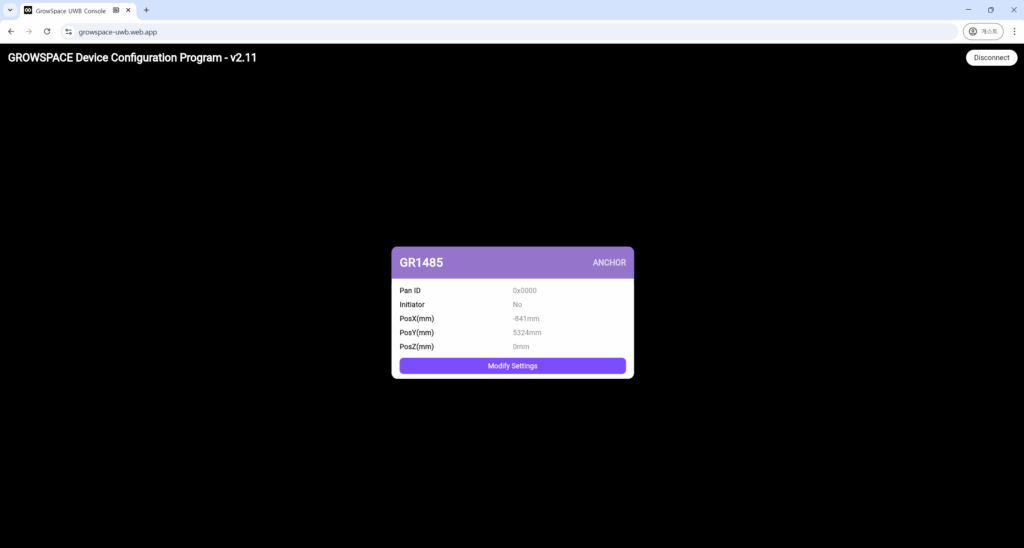
⚠️ COM 포트 이름은 PC 환경에 따라 상이할 수 있으므로, 장치 매니저를 통해 실제 연결된 포트를 확인 후 선택해야 합니다.
장치 인식 실패 시 조치
- 장치가 인식되지 않는 경우, USB to UART 드라이버 설치가 필요할 수 있습니다.
- 아래 가이드를 참고하여 드라이버 설치를 진행한 후 재시도하십시오.
설정 완료 후
UWB 장치가 정상적으로 연결되면 초기 설정은 완료된 상태입니다.
다음 단계에서는 UWB 앵커의 실내 설치 및 배치 방법을 안내합니다.